Ekran görüntüleri komik, garip veya unutulmaz anları yakalamak ve bunları gelecek nesiller için kaydetmek için uygun bir yol sunar. İster çevrimiçi bir sohbet, ister bir sosyal medya yayını veya eğlenceli bir yazım olsun, saniyeler içinde kolayca yakalayabilir ve arkadaşlarınızla paylaşabilirsiniz. Samsung Galaxy J5 ekran görüntüsü nasıl alınır diye merak ediyorsanız, bunun iki yolu vardır.
Samsung Galaxy J5 Ekran Görüntüsü Nasıl Alınır ?
Her ikisiyle de devam etmeden önce ekranınızı düzenlemelisiniz. Yakalamak istediğiniz her şeyin gerçekten ekranda görüntülendiğinden emin olun ve görüntüde görüntülenmesini istemediğiniz uygulamaları veya pencereleri kapatın. Her şey hazır olduğunda, ilk ekran görüntünüzü almaya hazırsınız.
Tuşlar ile Ekran Görüntüsü Alma
Ekran görüntüsü almanın standart yolu fiziksel düğmeler kullanmaktır. Sadece güç düğmesine (telefonun sağ tarafında) ve ana ekran düğmesine (ekranın alt ön kısmına) aynı anda basın ve birkaç saniye basılı tutun . Bunun çalışması için her iki düğmeye de aynı anda bastığınızdan emin olun. Doğru yapmak için birkaç denemeye ihtiyacınız olabilir, ancak pratik yapmak daha kolay olur.
Avuç İçi Ekran Görüntüsü Alma
İki düğmeye aynı anda basarak vakit harcamak istemiyorsanız, Samsung Galaxy J5’de ekran görüntüsü almanın başka ve daha kolay bir yolu var. Yani, herhangi bir düğmeye basmadan avucunuzu ekranın bir tarafından diğer tarafına kaydırabilirsiniz.
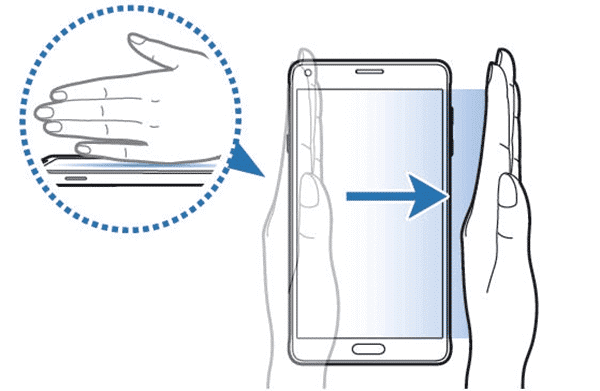
Bunu yapmadan önce bu özelliği etkinleştirmeniz gerekir. Bunu nasıl yapacağınız aşağıda açıklanmıştır:
- Android’in eski bir sürümünü kullanıyorsanız Uygulamalar’a gidin ve ardından Ayarlar’a dokunun. Ayarlar menüsünde Gelişmiş Özellikler’e dokunun ve Avuçiçi Kaydırmak için hızlıca aşağı kaydırın. Basın, anahtarı etkinleştirin ve geri dönerek menüden çıkın.
- Android’in yeni sürümlerinde, uygulamalara erişmeniz ve ardından Ayarlar’ı seçmeniz gerekir. Hareket ve hareketler seçeneğini bulun ve dokunun. Menünün altında Palm Swipe to Capture komutunu göreceksiniz. Yanındaki düğmeyi çevirin ve ana ekrana ulaşıncaya kadar geri oka basmaya devam edin.
- Özelliği etkinleştirdikten sonra, elinizin kenarını ekran boyunca kaydırarak ekran görüntüsü alabilirsiniz. Ekranın ortasına ulaştığınızda, ekran görüntünüzü başarıyla aldığınızı onaylayan kameradan yanıp sönen bir ses duymalısınız. Erişmek için ekranın üst kısmındaki bildirim alanını aşağı çekin ve ekran görüntünüzün küçük resmine dokunun.
Kolay erişim için tüm ekran görüntüleriniz galerinize kaydedilir. Onları orada bulamazsanız, muhtemelen Ekran Görüntüleri adlı bir alt klasörde saklanırlar. Bu sayede Samsung Galaxy J5 ekran görüntüsü alma işlemini başarıyla gerçekleştirebilirsiniz.
Bilgilendirme için teşekkürler